【こんな人にオススメ☆】
- PC作業が苦手でいつも時間がかかる人
- ブログや仕事でショートカットを覚えたいけど難しそう…と思ってる人
- とりあえずよく使う便利キーだけ知りたい人
- パソコン初心者で、ショートカットキーの何から覚えたらいいか迷ってる人
- ショートカットキーで効率化したいけど、頑張りすぎずゆるっと覚えたい人

この記事では、私がよく使うショートカットキーを紹介します💡✔️
PC作業って本当に苦手で覚えられない!最初は文字を打つだけで1日が終わりそうな勢いでした。
でも少しずつ覚えた「ショートカット」が意外と便利で、作業のしんどさがちょっと減ったんです(*’ω’*)♪
今回は、そんな「PC苦手な私でも覚えられた便利ショートカット5つ」をまとめてみました。
「これを覚えとけばラクかも!」って小技ばかりなので、同じようにPC苦手な人の参考になったら嬉しいです☆
🖱 1. Ctrl+C・Ctrl+V(コピー&ペースト)
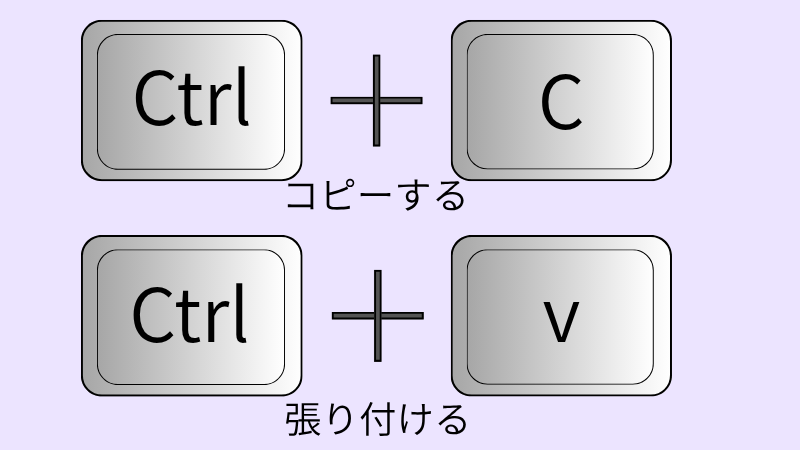
これを覚えてから、文字を打ち直す時間がゼロに(*´з`)
コピーしたい部分でCtrl+C → 貼り付けたい場所でCtrl+V
この2つだけで、もう何回助けられたかわかりません!!
職場でもブログでも、ほぼ毎日お世話になってる神ショートカットです。

これ知らないときは、何度も打ち直ししてて…😥
覚えた方が良いショートカット1位ですね😂✨
🖱 2. Ctrl+Z(戻る)
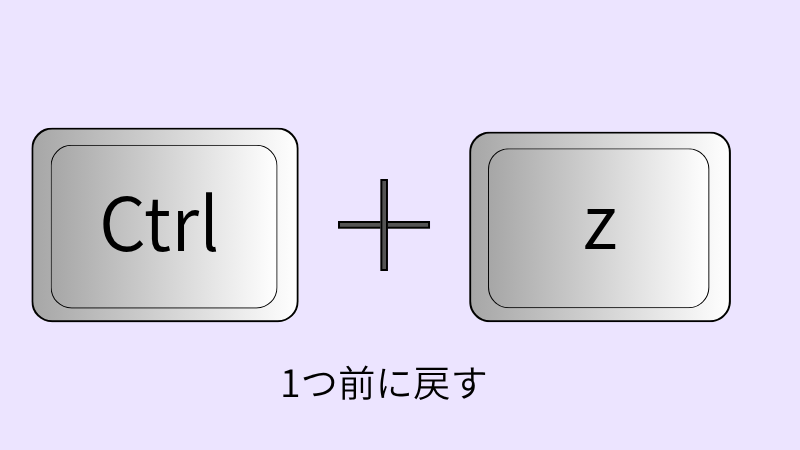
間違えて全部消してしまって「うわああ( ;∀;)汗」ってなった私を救ったキー、とりあえずCtrl+Z!
これで1つ前の状態に戻れる安心感は最強です。
「間違えたらとりあえずZ!」って癖になってます(笑)

時よ‼️戻りたまえー‼️Ctrl+z✨✅
🖱 3. Windows+Shift+S(部分スクショ)
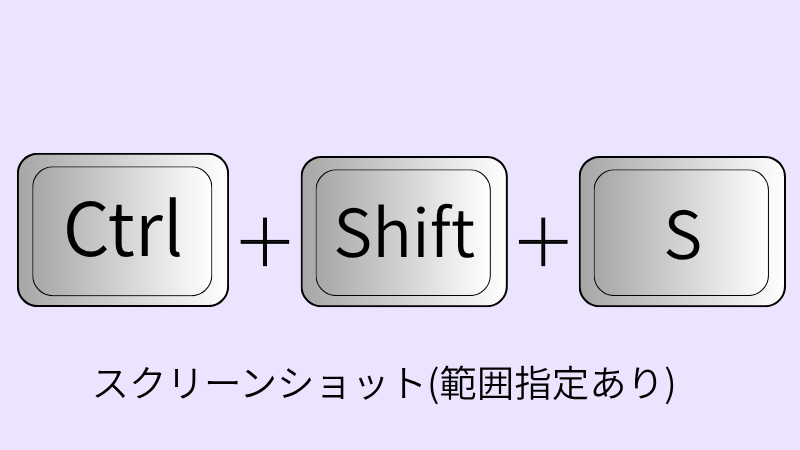
スクショって最初は「どうやるの?」状態だったけど、
このキーを覚えてからは必要な範囲だけきれいに撮れる!
職場でメモ代わりに使ったり、ブログ用の画像サイズをメモしたり大活躍です(‘ω’)

好きな部分だけスクショできるからコレ覚えてからは画面メモがめっちゃ楽になったよねー💻
🖱 4. Ctrl+S(保存)
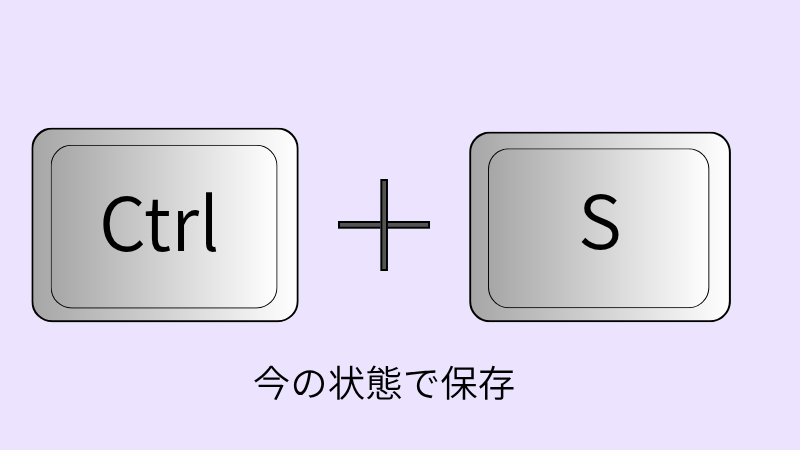
保存忘れて全部消えた…( ;∀;)
そんな悲しい思いをしてから、『とりあえずCtrl+S』が私のルーティンになりました。
WordPressでもExcelでも、「とりあえず押しとく」と安心感が大切ですよねー。

保存のし忘れで心が折れたこと数回…🌀
今はすぐ保存するようにしてます😂
🖱 5. Ctrl+P(印刷)
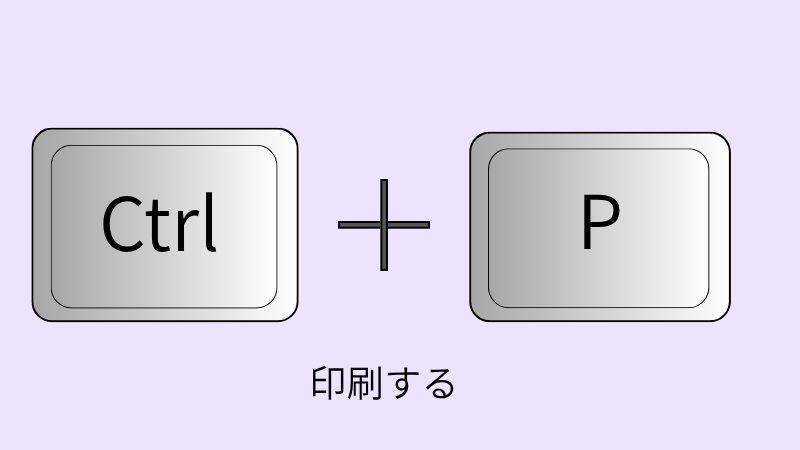
メニューから探すより、Ctrl+Pで一瞬印刷画面!
職場のExcel資料でもPDFでも、これを覚えてから印刷の手間が減りました(*’ω’*)
地味だけど、地味だけど、すごい時短技です。

これはよく仕事で使ってるっぽいねー🖨️
🌸 おわりに
- Ctrl+C・Ctrl+V(コピー&ペースト)同じ文字の打ち直しなし😗
- Ctrl+Z(戻る)一つ前の状態にもどれ~💥
- Windows+Shift+S(部分スクショ)画面メモが楽になった💻
- Ctrl+S(保存)消える心配がなくなった💡
- Ctrl+P(印刷)印刷アイコンを探す手間が減った~🖨️
PC苦手な私でも、このくらいの小技ならなんとか覚えられて、作業がちょっと楽になりました(^^)/
1つでも試せたら作業がちょっとラクになるかもしれません♪


